在透過電腦或僅使用電腦瀏覽網站時,您可能會遇到有趣的音頻,您希望隨身攜帶以供以後收聽。也許,您也可能遇到過需要錄製麥克風的情況,但您不知道如何完成該過程。幸運的是,有一些方法 如何使用Audacity錄製桌面音頻 人們可以輕鬆地遵循和使用。選擇「語音備忘錄」或「錄音機」等工具可能已經足夠好了,但依靠 Audacity 等選項可以提供更多好處,因為可以透過它完成高級編輯和錄音。
鑑於 Audacity 是一款免費使用的開源程序,因此在桌面音訊錄製方面這可以被認為是一個很好的首選解決方案。儘管有些人發現由於其介面而難以使用,但嘗試一下總沒有壞處!
內容:第 1 部分:Audacity 是否錄製桌面音訊?第 2 部分:Audacity 不錄製桌面音訊時的最佳選擇部分3。 結論
第 1 部分:Audacity 是否錄製桌面音訊?
您將立即了解本部分中有關如何使用 Audacity 錄製桌面音訊的教學。
如何在 Mac 上使用 Audacity 錄製桌面音頻
使用 Mac 時,您必須安裝 Audacity 和附加插件。下面的教學使用“Soundflower”作為已安裝的插件。它也是免費使用的,所以不用太擔心。
- 安裝這兩個應用程式後,配置“Soundflower”。點選“系統偏好設定”,然後選擇“聲音”。輸出聲音的裝置必須設定為「Soundflower (ch)」。
- 接下來啟動 Audacity。在「設備」部分中,選擇「Soundflower (ch)」。在錄音部分選擇“軟體播放”。確保之後按一下“確定”。
- 若要開始錄音,請播放音訊並點擊 Audacity 上的「錄音」選單。
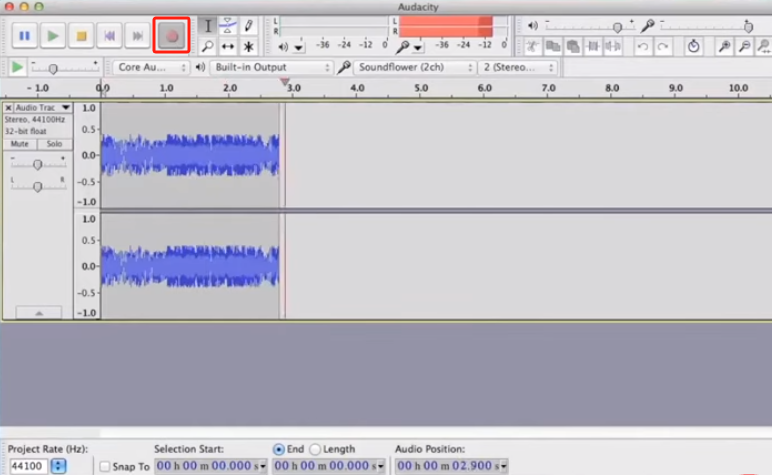
如何在 Windows 上使用 Audacity 錄製電腦音訊
如果您是 Windows PC 用戶,則必須遵循以下有關如何使用 Audacity 錄製桌面音訊的步驟。
- 啟動 Audacity 後,在 Audio Host 的下拉選單中選擇“視窗 WASAPI“。
- 為「錄音設備」選擇系統預設的耳機和揚聲器。可能還需要點選「環回」選項。這可能會因個人電腦的音效卡而異。
- 建立一個新檔案並按“錄製”選單開始錄製過程。
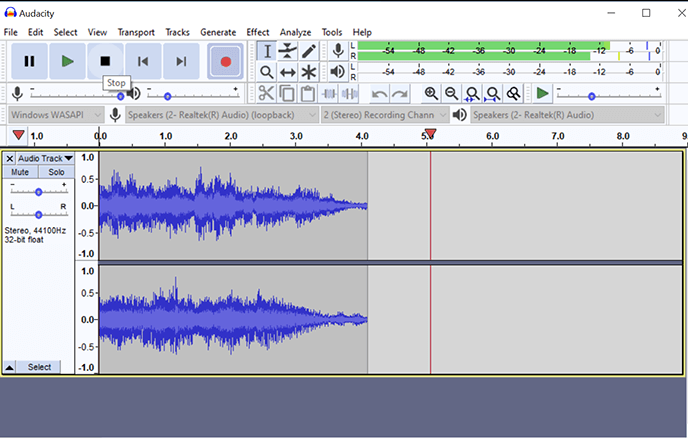
如何在 Linux 上使用 Audacity 錄製電腦音訊
當然,如果有人使用 Linux 計算機,我們也提供瞭如何使用 Audacity 錄製桌面音訊的指南。
- 首先安裝“pavucontrol”。
- 從「音訊設定」工具列中選擇「ALSA」作為音訊主機。必須選擇“脈衝”作為記錄設備。
- 接下來點選「開始監控」。
- 啟動“pavucontrol”或“PulseAudio 音量控制”。接下來選擇“錄音”標籤。
- 轉到“捕獲自”。從下拉式選單中選擇“監控”。
- 開啟包含您要錄製的音訊的應用程式。
- 在「錄音標籤」中,必須拖曳音量滑桿才能將應用程式錄音表中的錄音電平設定為 0 dB。
- 最後,點選「錄製」選單。
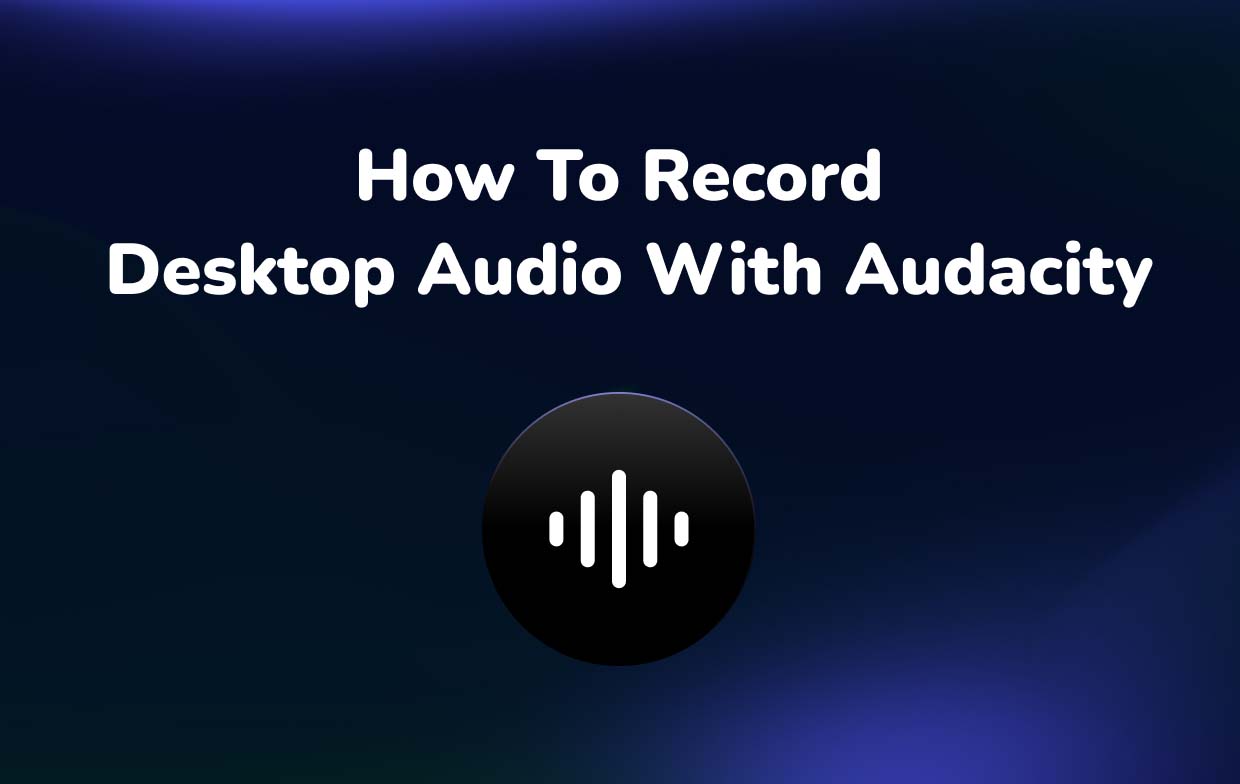
第 2 部分:Audacity 不錄製桌面音訊時的最佳選擇
了解如何使用 Audacity 錄製桌面音訊是件好事,因為它是免費使用的,但對於其他一些用戶來說可能有點複雜。然而,當這不能按預期發揮作用時,如果有任何人都可以使用的替代方案,那就太好了。在這種情況下,使用專業工具,例如 iMyMac Screen Recorder 永遠是最好的選擇。
該程式允許人們 錄製高質量的音頻文件 如果需要的話,甚至是一個人的螢幕活動或網路攝影機。用戶還可以根據自己的喜好自訂錄製設定。此外,人們無需擔心背景噪音會幹擾結果,因為這些是可以避免的。最重要的是,與其他工具不同,這個應用程式有一個簡單的介面。初學者肯定會喜歡使用它。還可以使用即時註釋和其他功能。
讓我們看看如何使用此應用程式來完成桌面錄音。
立即免費試用! Intel Mac M-Series Mac 立即免費試用!
- 安裝應用程式後,打開它並前往主介面選擇“錄音大師”菜單。
- 透過選擇“可以捕捉麥克風和系統聲音”系統聲音和麥克風」。或者,可以透過選擇“系統聲音”或“麥克風”來僅錄製一個輸入來源。設定音訊設定使人們能夠根據自己的喜好完成該過程。
- 按下 ”Record」選單開始錄製。
- 錄音完成後,只需點選“停止” 錄音選單。暫停(如果您希望停止幾分鐘然後恢復)和重新啟動(放棄先前的錄音並重新開始)的按鈕也可以使用,並且可以根據需要使用錄音過程。
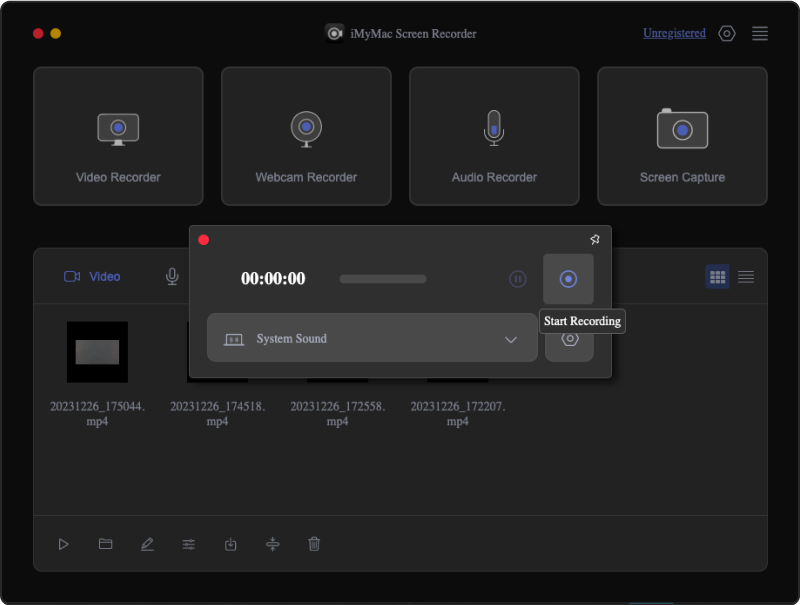
也可以使用編輯功能。每個使用者都可以利用這些功能來獲得最佳的輸出檔案。如果要使用螢幕錄製功能,將有可用的選單來截取螢幕截圖並在需要時啟動網路攝影機。



